Een afspeellijst kopiëren op Spotify [2025 Volledige gids]
Een belangrijk kenmerk van Spotify zijn afspeellijsten. De populaire muziekstreamingservice stelt niet alleen songselecties samen die passen bij specifieke genres en stemmingen, maar u kunt desgewenst ook meer eigen afspeellijsten maken.
Kun je een dupliceren? Spotify afspeellijst? Het antwoord is ja. Maar hoe een afspeellijst te kopiëren Spotify? Deze handleiding is eenvoudig te doen met slechts een paar klikken en leert u hoe u een afspeellijst kunt dupliceren Spotify. Spotify afspeellijsten kunnen worden gekopieerd, maar dit artikel is vooral handig als je een geweldige afspeellijst tegenkomt die je wilt kopiëren.
Artikel Inhoud Deel 1. Kun je een Spotify Afspeellijst?Deel 2. Hoe een afspeellijst te kopiëren Spotify op telefoon/desktopDeel 3. Hoe kopieer ik een geheel Spotify Afspeellijst?Deel 4. Hoe u een afspeellijst kunt dupliceren Spotify naar een ander accountDeel 5. Hoe u een afspeellijst kunt dupliceren Spotify naar Apple MusicDeel 6. Hoe te downloaden Spotify Afspeellijst naar MP3 zonder premiumDeel 7. Om het allemaal samen te vatten
Deel 1. Kun je een Spotify Afspeellijst?
Wanneer u leert hoe u een afspeellijst kunt kopiëren Spotify, moet u bevestigen of het mogelijk is om een Spotify afspeellijst. Spotify afspeellijsten kunnen worden gekopieerd. Maar als je een Spotify afspeellijst, moet u ervoor zorgen dat alle afspeellijsten openbaar zijn en deze weergeven op uw profielpagina. Als niet alle afspeellijsten openbaar zijn, kun je wijzigingen aanbrengen door deze stappen te volgen:
- Open de Spotify app.
- Ga naar je Bibliotheek en selecteer een afspeellijst.
- Klik op het menupictogram en selecteer Openbaar maken optie uit de lijst.
Deel 2. Hoe een afspeellijst te kopiëren Spotify op telefoon/desktop
Technisch gezien kun je een afspeellijst niet dupliceren Spotify meteen, maar je kunt dezelfde afspeellijst krijgen door een Spotify afspeellijst. Een afspeellijst kopiëren naar Spotify Windows/Mac/Android/iPhone, lees voor meer informatie: Hoe kopieer je een Spotify Afspeellijst op desktop en mobiel [2024]
Deel 3. Hoe kopieer ik een geheel Spotify Afspeellijst?
We weten hoe je een afspeellijst kunt kopiëren Spotify op Windows/Mac/Android/iPhone hierboven. In dit gedeelte leren we hoe u een geheel kunt dupliceren Spotify afspeellijst.
We kunnen een kopie bewaren door de Spotify playlist van uw persoonlijke playlist die niet steeds weer terug zal schakelen. Er is nog steeds de belangrijkste populaire Spotify afspeellijst in onze afspeellijstlijst, zodat we nieuwe nummers kunnen blijven hebben.
Een andere optie is om altijd de nummers te verwijderen die je niet wilt toevoegen, nummers die je graag in de afspeellijst wilt opnemen, door simpelweg een gedeeld nummer te kopiëren Spotify eigen afspeellijst.
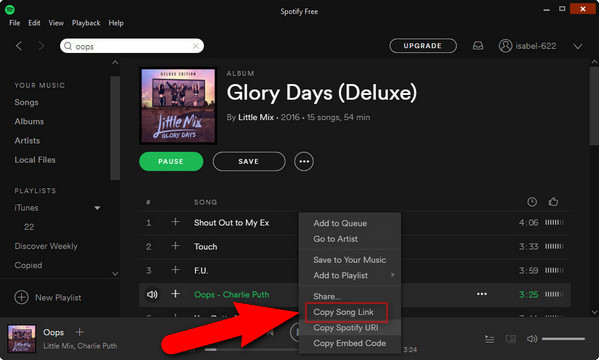
Om het te starten installeert u de Spotify applicatie of start de applicatie op uw apparaat. Volg de onderstaande stappen om een volledige afspeellijst te dupliceren Spotify:
- Klik op de Spotify afspeellijst die u wilt kopiëren van de Spotify app op uw apparaat. Nu ga je een map bekijken met de nummers die je moet kiezen of markeren.
- Dus in plaats van naar de track te gaan, markeert u gewoon de gewenste track. U moet kopieën maken van de afspeellijst.
- Als je al één track hebt uitgekozen, kies je de Command + A op uw Mac-computer of u kunt ook de Controle+A op uw Windows-computer om de nummers te selecteren. En de liedjes zouden nu in grijswit worden omlijnd.
- Je kan Klik met de rechtermuisknop de Windows-track, of twee vingers door op de Mac te klikken. Begin met het verplaatsen van uw cursor naar Toevoegen, selecteer vervolgens de naam van de afspeellijst en bouw een andere afspeellijst.
Dit is wat u moet doen om kopieën te maken van de Spotify afspeellijst. Het maakt ook een kopie en verandert je profiel niet. Je zou het nu een nieuwe titel kunnen geven, of de titel van de afspeellijst kunnen herschrijven, en dan zal het lijken alsof het net zo werkt als de afspeellijst die je hebt gemaakt.
Deel 4. Hoe u een afspeellijst kunt dupliceren Spotify naar een ander account
Uw Spotify afspeellijsten zijn echt een zeldzame hulpbron waar je veel tijd aan hebt besteed om ze aan te passen. Dus als je een tweede account hebt aangemaakt of overstapt naar een andere streaming muziekdienst, is het inderdaad beter om te weten hoe je een afspeellijst kopieert naar Spotify naar een ander account, zodat u de anderen op het formulier echt niet kwijtraakt. Laten we waarschijnlijk eens kijken hoe we kunnen dupliceren Spotify afspeellijsten naar het volgende account.
Als u bijvoorbeeld een nieuwe gebruiker wordt en een nieuw ontworpen Duo-koppelabonnement wilt ervaren, of als u de afspeellijstinformatie wilt verplaatsen die u via uw oorspronkelijke account heeft gegenereerd, heeft u nog maar een paar seconden van uw tijd nodig. Een voorbeeld hiervan is wanneer we de bijgewerkte versie van gebruiken Spotify voor Windows-computers, en hoewel de methode ook werkt als u de webversie van de applicatie gebruikt.
Stap voor stap beschrijven we hoe je een afspeellijst dupliceert Spotify naar een ander account in bijna dezelfde muziekstreamingservice.
- Lanceer een Spotify applicatie of een mediaspeler op uw computer.
- Selecteer in het linkermenu de afspeellijst die u wilt afspelen en plaats de muiscursor erop. Selecteer de Deel kopie referentie uit de afspeellijst in het optiemenu dat wordt weergegeven.
- Meld u af bij het profiel en meld u vervolgens aan met de andere nieuwe gebruiker.
- Kopieer en plak de link naar de afspeellijst die u in de zoekmachine hebt opgeslagen. Klik op de Enter-toets om de zoektocht te beginnen en de afspeellijst zou moeten verschijnen.
- Klik op de drie horizontale stippen die verschijnt onder de beschrijving van de lijst en keuze Bewaar in uw bibliotheek uit het optiemenu dat verschijnt. Met als resultaat de playlist die je in je oude had Spotify account zou worden opgeslagen bij uw huidige gebruiker, zodat u de ervaring kunt horen die u al jaren vindt.
Deel 5. Hoe u een afspeellijst kunt dupliceren Spotify naar Apple Music
Hoewel Spotify is tegenwoordig een van de populaire toepassingen voor het streamen van muziek, veel van zijn gebruikers schakelen over naar Apple Music. Je vraagt je misschien af of je een afspeellijst kunt kopiëren Spotify naar een nieuw platform. Ja, dat kan. Hier volgen drie methoden voor het kopiëren van een afspeellijst Spotify naar Apple Music:
Een afspeellijst kopiëren op Spotify Song Shift gebruiken
- Installeer de software nu. Als je een iPhone hebt, zit daar geen Android-versie in.
- Start de applicatie en kies "STARTEN." In de "Beschikbare services"categorie, kies"Spotify" en toen "Apple Music." U krijgt via de applicatie toegang tot elke muziekservice.
- Je gaat de "shift"-knop starten om afspeellijsten over te zetten. Kiezen Spotify de specifieke afspeellijst en vervolgens Apple Music.
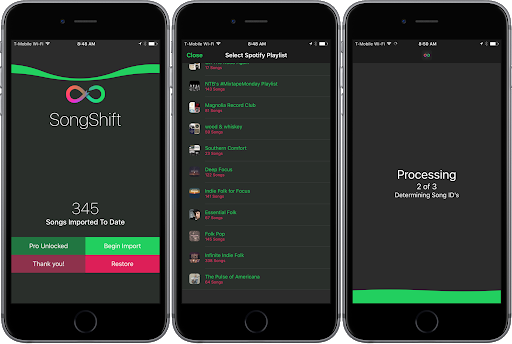
Een afspeellijst kopiëren op Spotify met behulp van Stempel
- Download en installeer de applicatie nu.
- start de applicatie en volg de instructies om uw Spotify account.
- Vervolgens wordt u gevraagd om "kies de bestemming" waarnaar u de afspeellijsten wilt verplaatsen. Kies het Apple Music-programma.
- Kies de muzieknummers die u wilt uploaden.
Met de gratis editie van Stamp kun je muziektracks van tien tracks uploaden, wat in wezen niets is. Dat gezegd hebbende, kun je de afspeellijsten met onbeperkte nummers voor $ 10 meenemen.
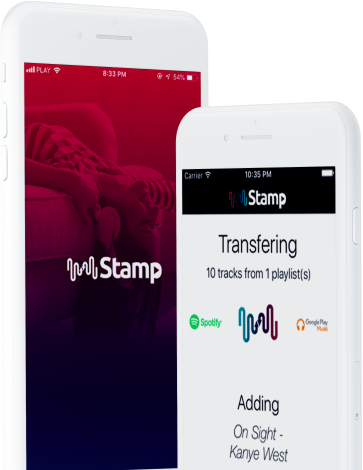
Een afspeellijst kopiëren op Spotify met behulp van de webbrowseroptie
Dit is echt een andere keuze dan de andere twee, aangezien het een telefoontoepassing is die je nodig hebt om de afspeellijsten vanuit de webbrowser te converteren.
- Ga naar de volgende website: www.tunemymusic.com
- Kies Spotify log dan in op uw profiel.
- Plak in het zoekveld de Spotify URL. Kiezen 'Afspeellijst laden'
- Kies de Volgende stap. Kies Apple Music en log vervolgens in op uw profiel.
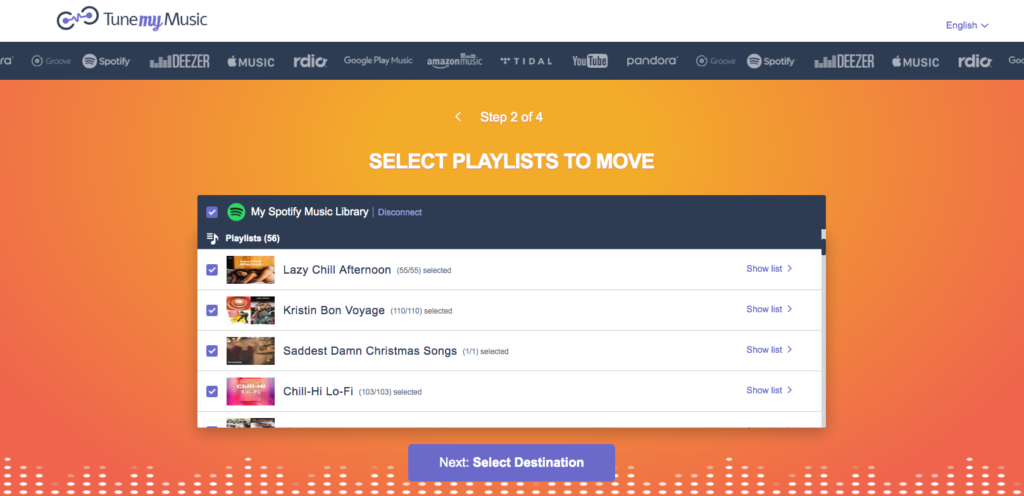
Deel 6. Hoe te downloaden Spotify Afspeellijst naar MP3 zonder premium
Een afspeellijst kopiëren op Spotify is heel eenvoudig, maar soms kan de gekopieerde afspeellijst verward raken met de originele afspeellijst. Om ze beter te beheren, downloaden Spotify afspeellijsten en alles plaatsen Spotify afspeellijsten in bestandsbeheer is een perfecte optie. Hier, TunesFun Spotify Music Converter zal je helpen.
TunesFun Spotify Music Converter is een krachtige muziekdownloader en converter geschikt voor iedereen Spotify gebruikers. Hiermee kunt u alle nummers in uw afspeellijst rechtstreeks naar uw apparaat downloaden zonder dat u zich erop hoeft te abonneren Spotify Premie. Na het downloaden Spotify afspeellijsten naar uw computer, u kunt ze beheren in bestandsbeheer of een andere mediaspeler. Bovendien kun je gedownload spelen Spotify liedjes waar dan ook. Klik op de onderstaande knop om het nu gratis te proberen!
Probeer het gratis Probeer het gratis
Hier zijn de stappen voor het downloaden: Spotify afspeellijsten met behulp van de TunesFun Spotify Music Converter.
1. Download en installeer de TunesFun Spotify Muziekdownloader op uw apparaat.
2. Start en open de applicatie.
3. Kopieer het URL-bestand dat u wilt toevoegen of downloaden naar uw afspeellijst.
4. Plak het bestand in het conversievenster.

5. Kies het bestandsformaat, kies het MP3-bestandsformaat om de afspeellijst te maken.

6. Klik op de knop converteren en start het conversieproces.

7. Bevestig het proces, sla het op en voeg de geconverteerde inhoud toe aan je afspeellijst en je bent klaar.
Spotify Met de betaalde versie kunt u de nummers alleen op maximaal drie verschillende besturingssystemen afspelen. Het is vanwege DRM beveiliging, u kunt het alleen uitvoeren op de Spotify programma. Maar dankzij de TunesFun Spotify Music Converter, dat zou nu kunnen verplaats wat dan ook Spotify spoor, versie van het nummer of afspeellijst naar MP3-, AAC-, WAV-, FLAC-bestand om er offline van te genieten.
Deel 7. Om het allemaal samen te vatten
Kun je een dupliceren? Spotify afspeellijst? Ja, dat kan. Nu weet je hoe je een afspeellijst moet kopiëren Spotify. Je kunt ook je favoriete afspeellijsten kopiëren Spotify. Voor beter luisteren en beheer kunt u gebruiken TunesFun Spotify Music Converter downloaden Spotify afspeellijsten zonder u te abonneren op het premiumplan. Dan ben je vrij om ze altijd en overal te spelen.
laat een reactie achter